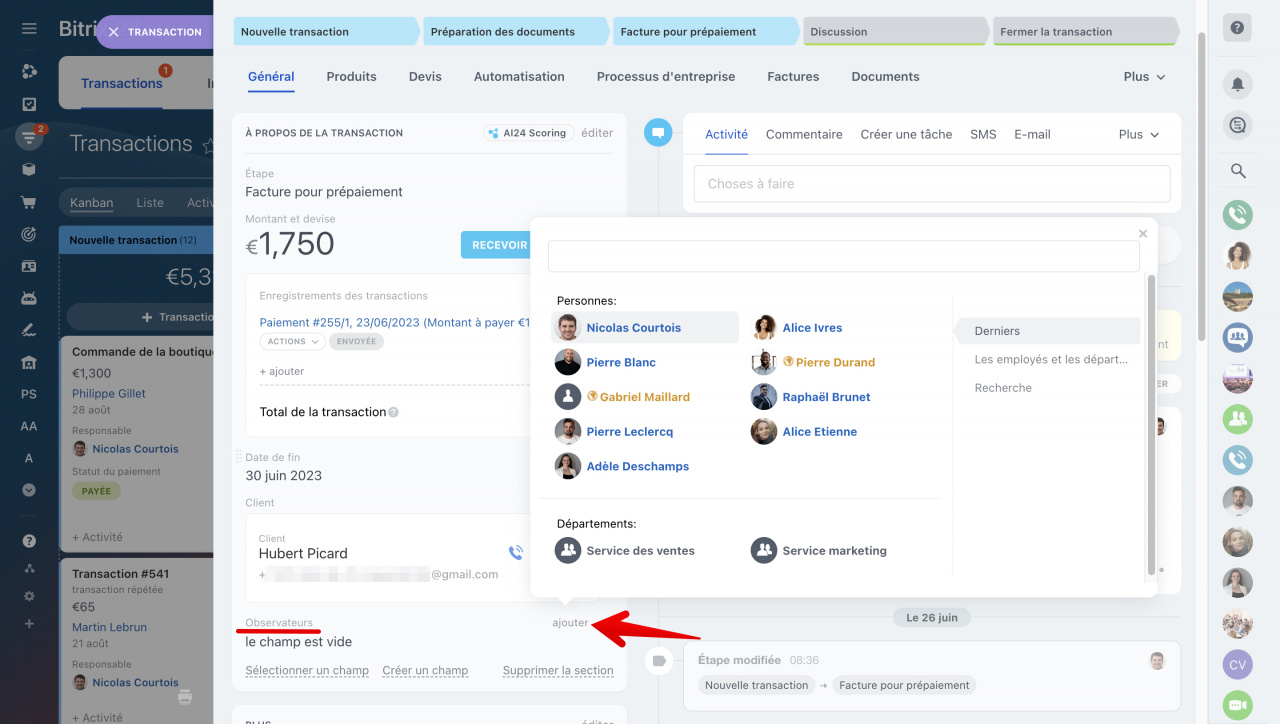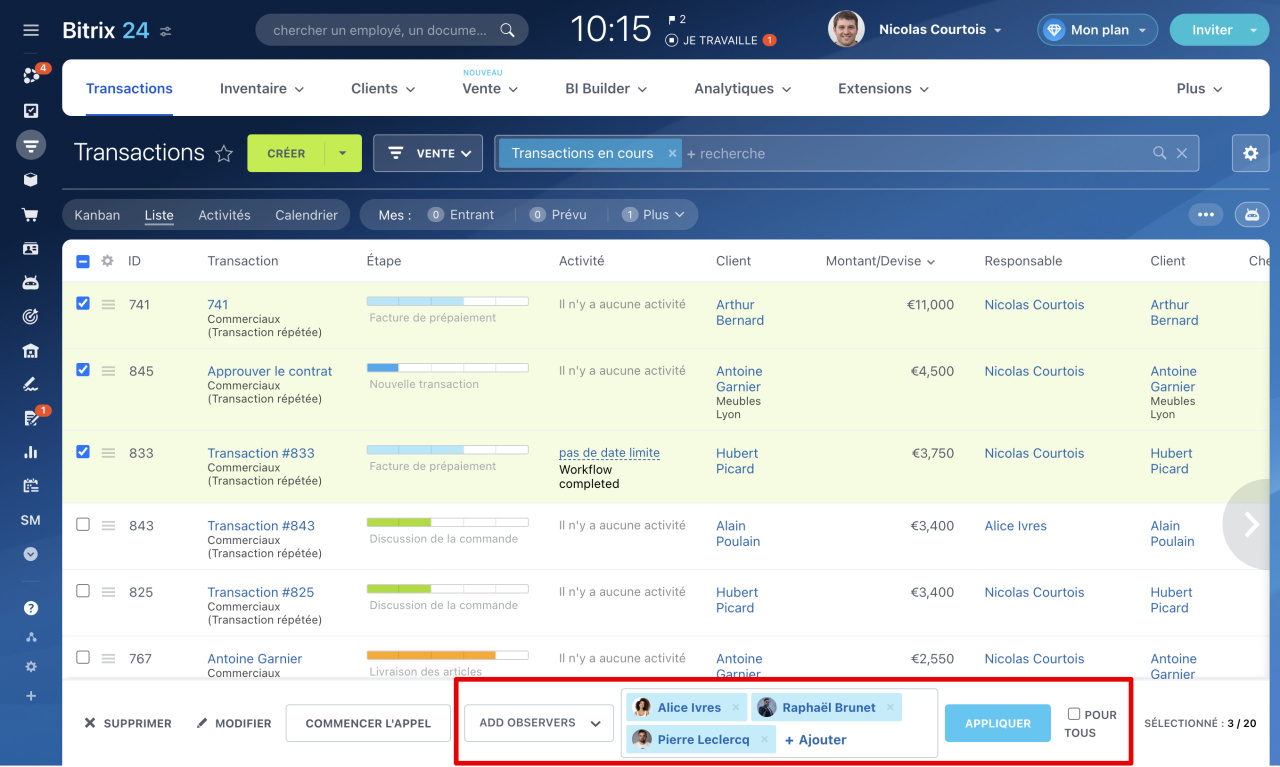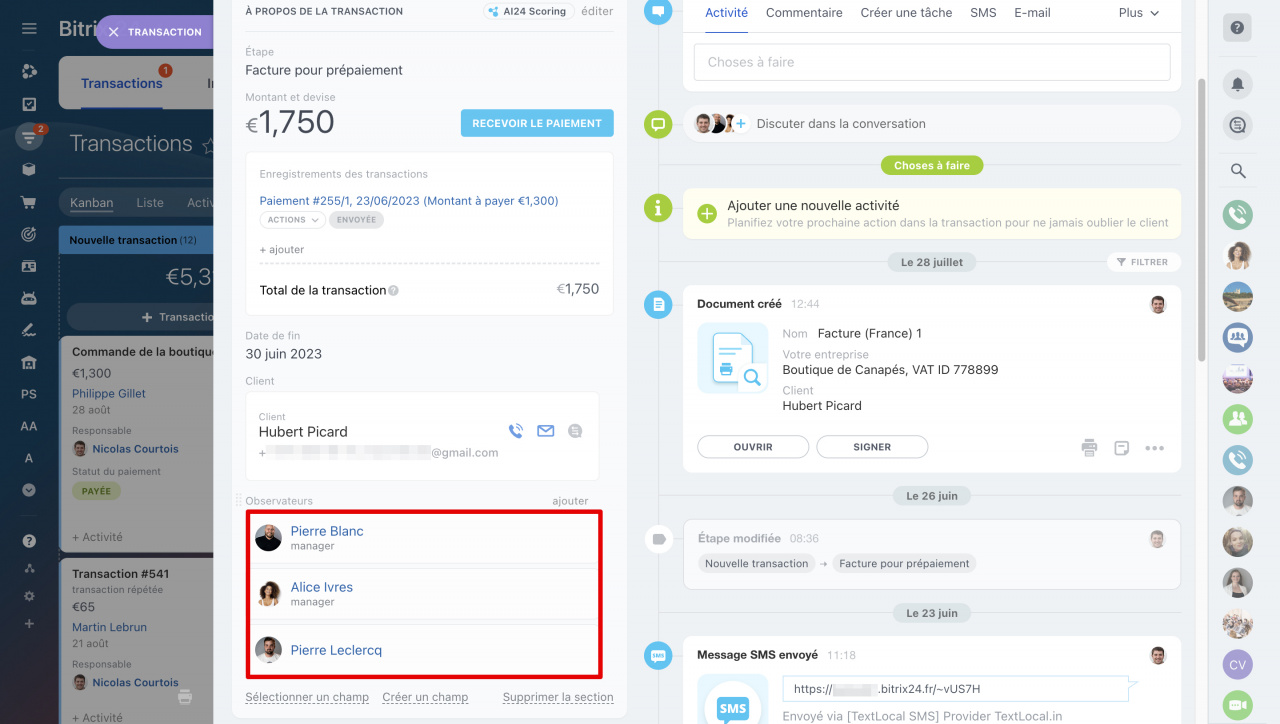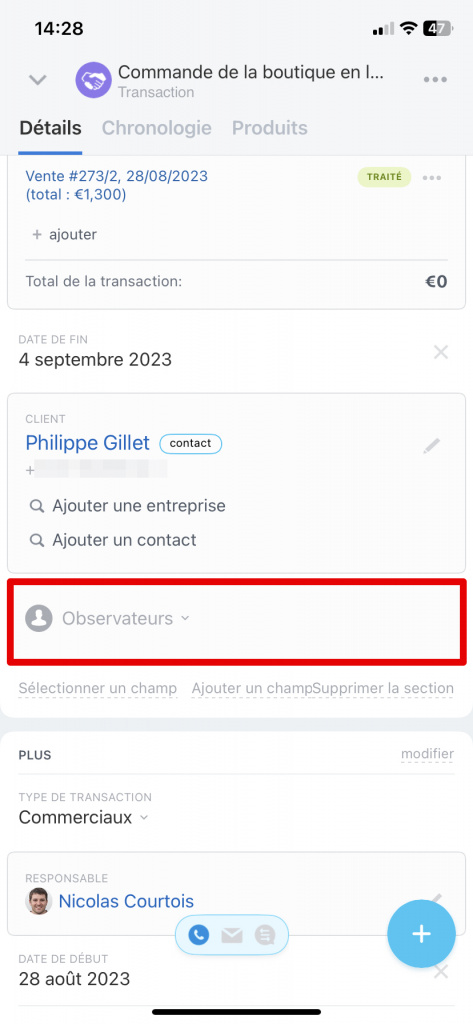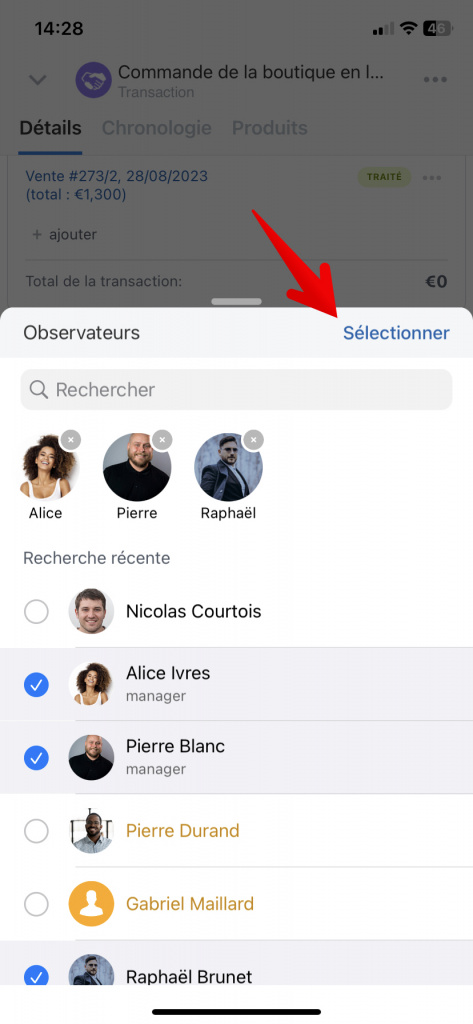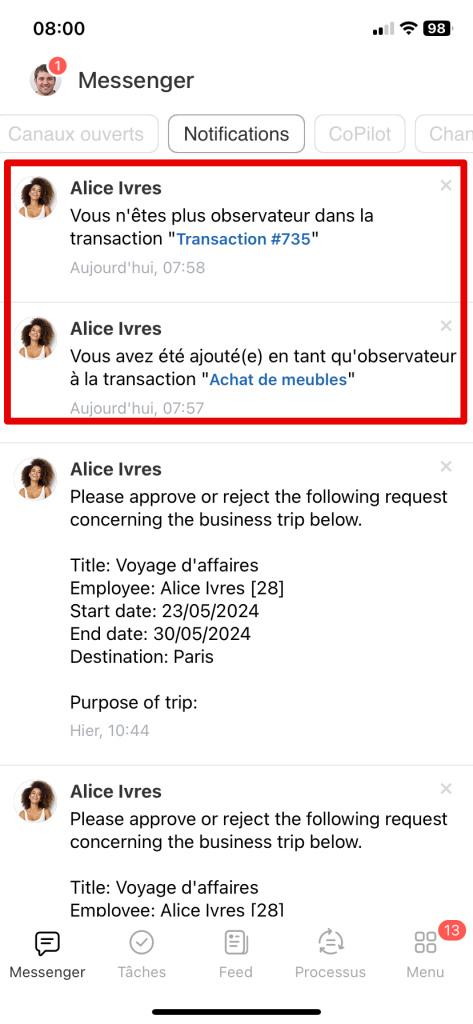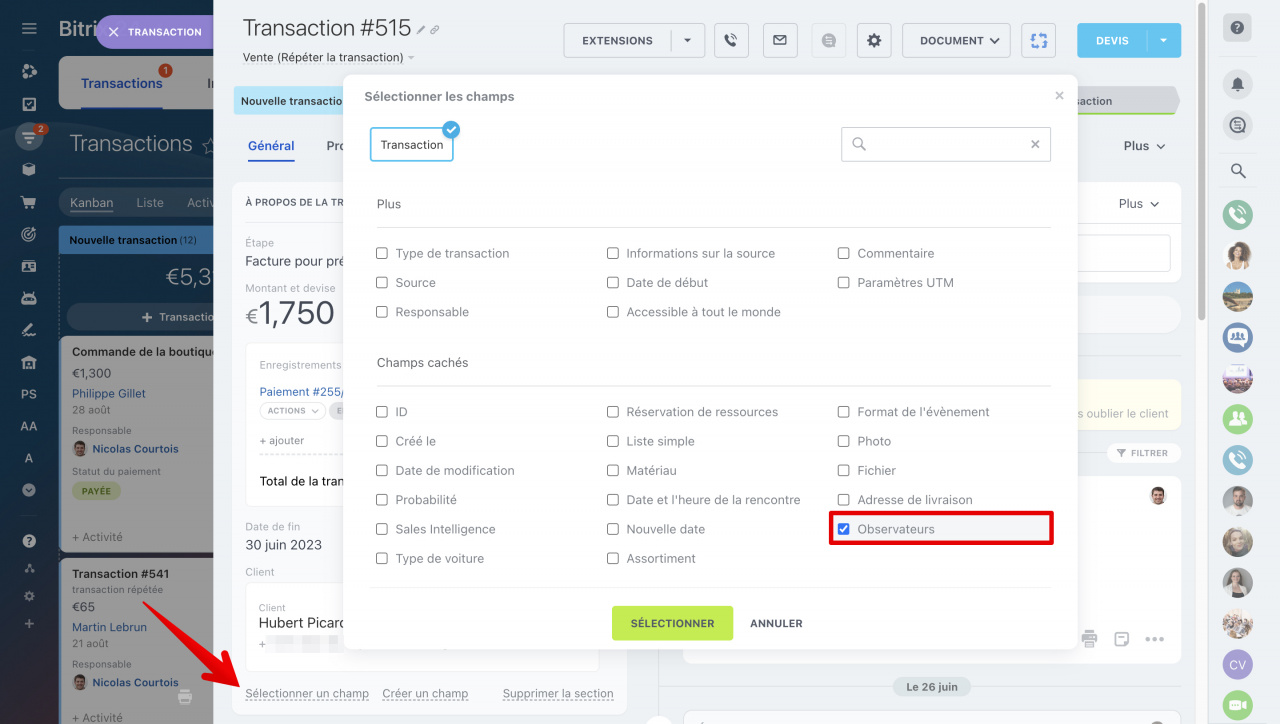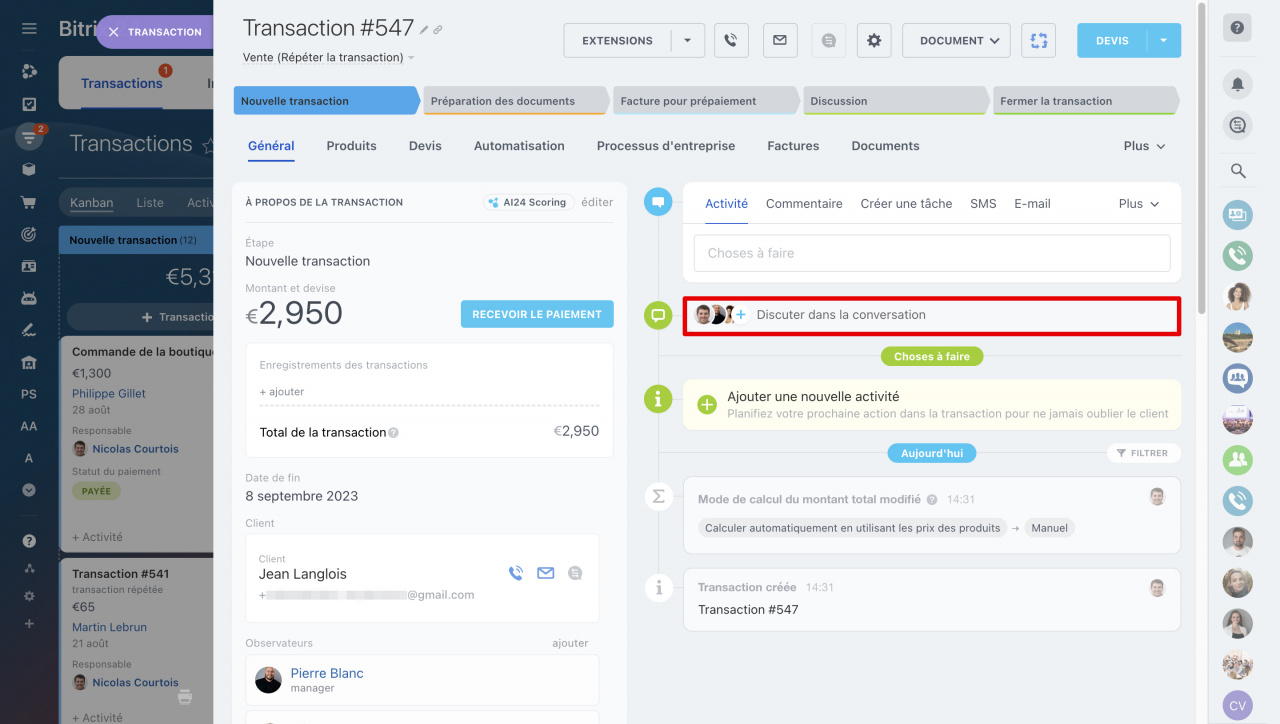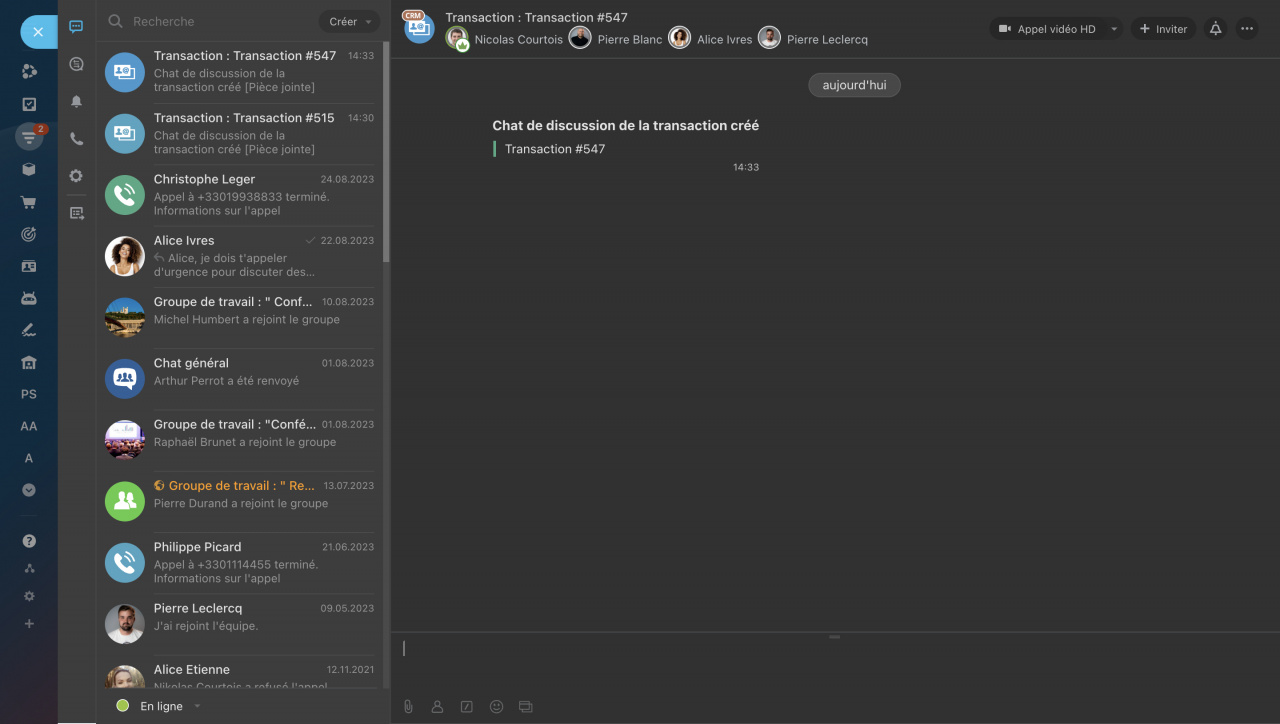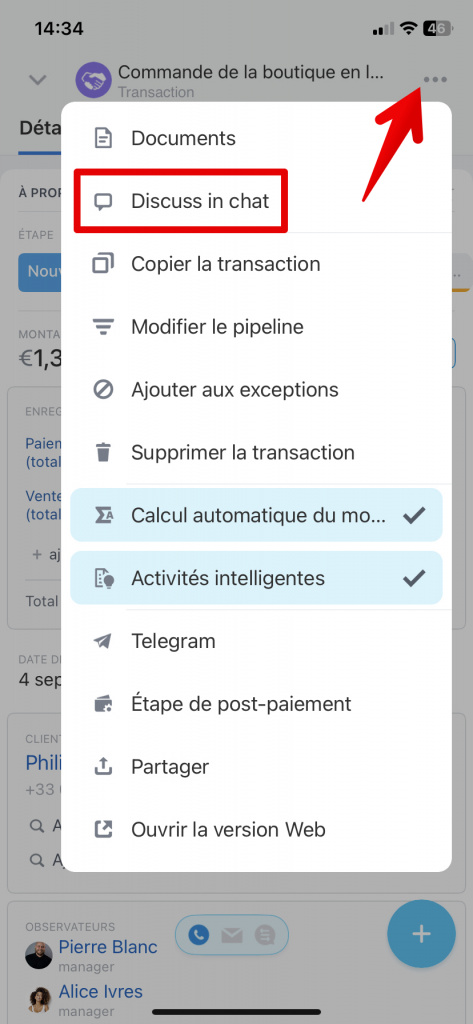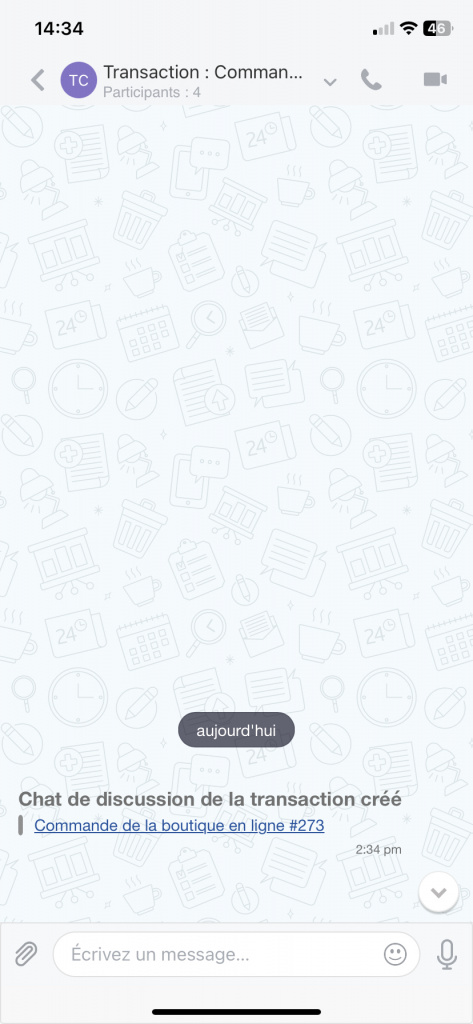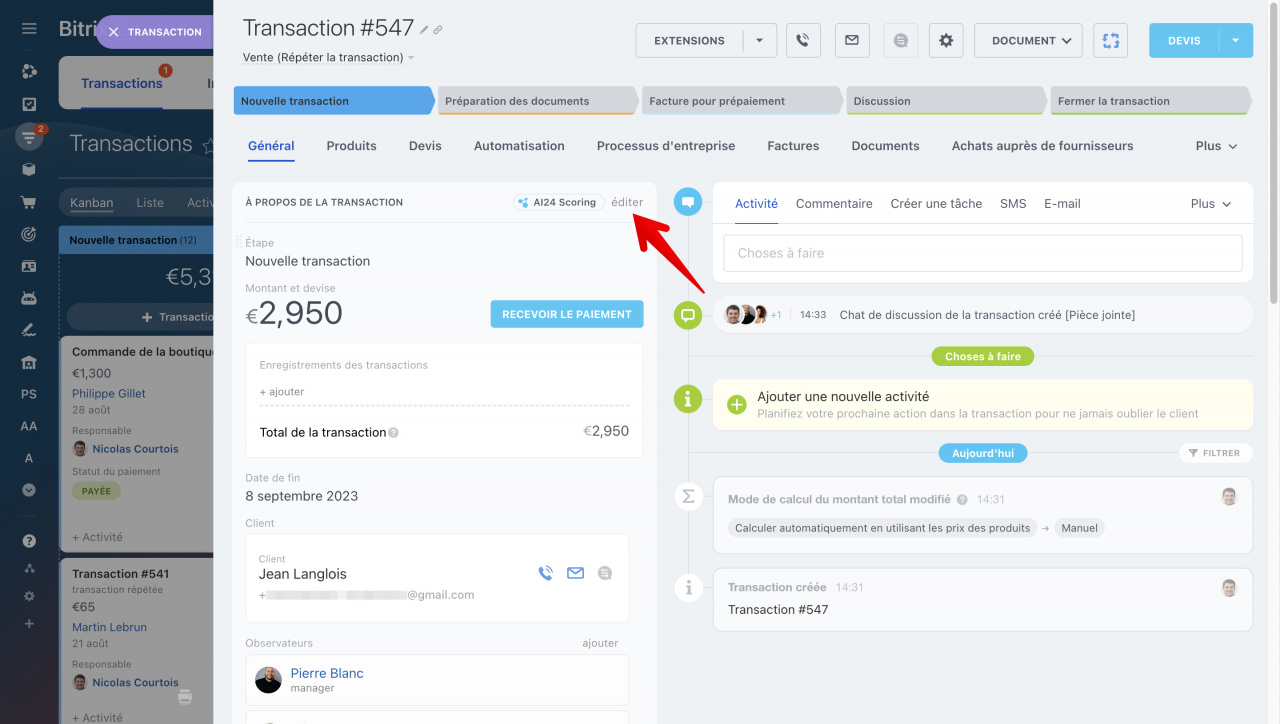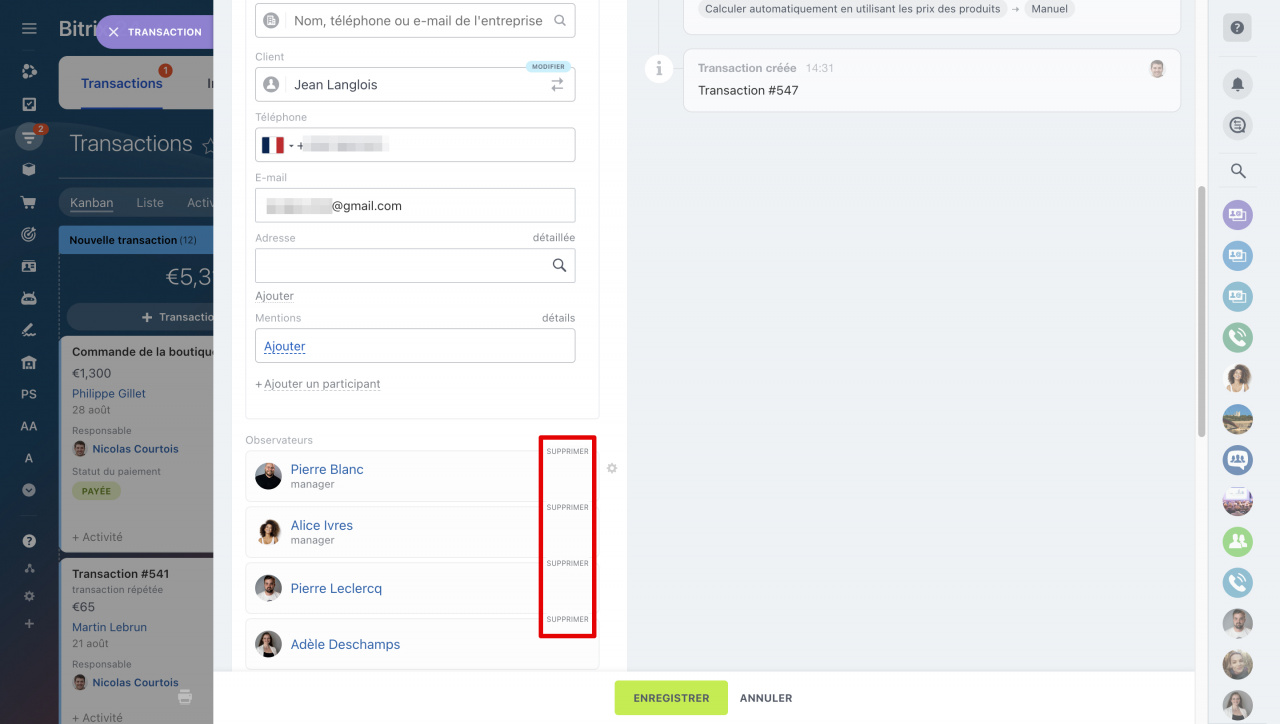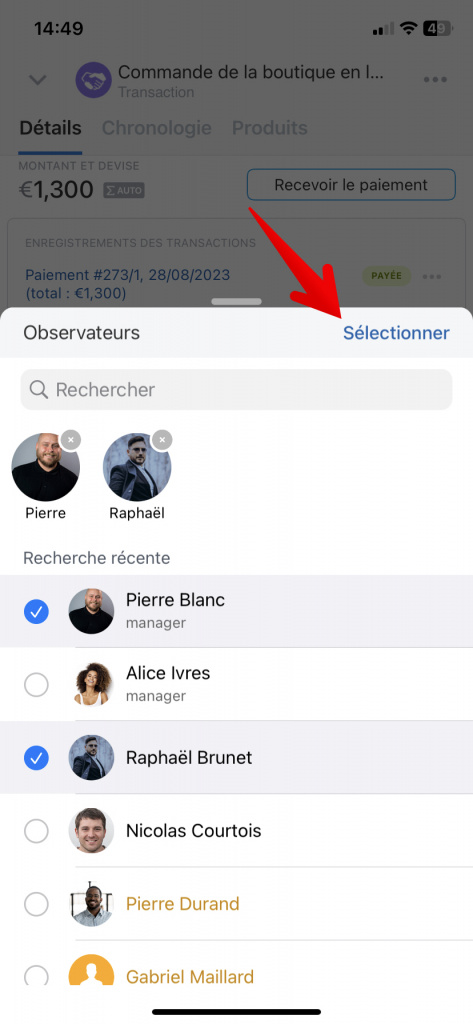Il y a deux rôles dans le formulaire CRM : responsable et observateur. Responsable - celui qui est responsable du client et du processus de vente. Pour donner accès à l'élément CRM à d'autres employés, vous pouvez ajouter des observateurs. Il ne peut y avoir qu'un seul responsable et plusieurs observateurs.
Les observateurs peuvent consulter le formulaire CRM et créer un chat pour discuter de la transaction directement à partir du formulaire.
Vous pouvez ajouter des observateurs dans les prospects, les transactions, les contrats, les entreprises, les factures et les processus intelligents.
Comment ajouter un observateur à un formulaire CRM
Vous pouvez ajouter un observateur au formulaire CRM dans la version web et dans l'application mobile Bitrix24.
Dans le formulaire CRM, recherchez le champ Observateurs, cliquez sur Ajouter et sélectionnez les employés.
Pour ajouter des observateurs à plusieurs éléments CRM en même temps, utilisez les actions de groupe.
Actions de groupe dans le CRM
1. Accédez au mode d'affichage Liste.
2. Cochez les éléments CRM nécessaires.
3. Sélectionnez Ajouter des observateurs.
4. Ajoutez les employés nécessaires.
5. Pour appliquer l'action à tous les éléments de la liste, même sur d'autres pages, activez l'option Pour tous.
6. Cliquez sur Appliquer.
Désormais, les employés ajoutés en tant qu'observateurs pourront consulter le formulaire CRM et être au courant du travail avec le client.
Un employé recevra une notification lorsqu'il sera ajouté ou supprimé des observateurs.
Que faire si le champ « Observateurs » ne figure pas dans le formulaire
Droits d'accès dans le CRM
Comment créer un chat pour discuter de la transaction
Créez un chat directement à partir du formulaire CRM afin de ne pas avoir à ajouter des participants manuellement. Le responsable et les observateurs du formulaire seront automatiquement ajoutés au chat.
Pour créer un chat, dans la chronologie du formulaire CRM, cliquez sur Discuter dans la conversation.
Après cela, vous pouvez accéder rapidement au chat directement depuis le formulaire CRM et ne pas le rechercher dans la liste de chats.
- Si vous ajoutez un employé qui n'est pas dans le formulaire au chat de la transaction, il deviendra automatiquement un observateur. Et vice versa : si vous supprimez un employé du chat, il sera supprimé des observateurs.
- Si vous ajoutez un nouvel observateur au formulaire après la création d'un chat, il ne sera pas automatiquement ajouté à ce chat. Pour rejoindre une discussion, un employé doit cliquer sur Inviter à rejoindre le chat dans le formulaire CRM.
Comment supprimer un observateur d'un formulaire CRM
Si l'employé ne travaille plus avec le client, supprimez-le de l'observateur dans le formulaire CRM.
Ouvrez le formulaire CRM et cliquez sur Éditer.
Supprimez l'employé des observateurs et enregistrez les modifications.
Résumé
- Dans le formulaire CRM, vous pouvez ajouter des observateurs afin qu'ils puissent voir les informations du client et discuter des questions dans le chat de transaction.
- Vous pouvez ajouter des observateurs et créer un chat pour discuter d'une transaction dans la version Web et dans l'application mobile Bitrix24.
- Si vous créez un chat à partir d'un formulaire CRM, le responsable et les observateurs de ce formulaire y seront automatiquement ajoutés.
- Si l'employé ne travaille plus avec le client, supprimez-le des observateurs dans le formulaire CRM, il sera également supprimé du chat.
Articles recommandés :